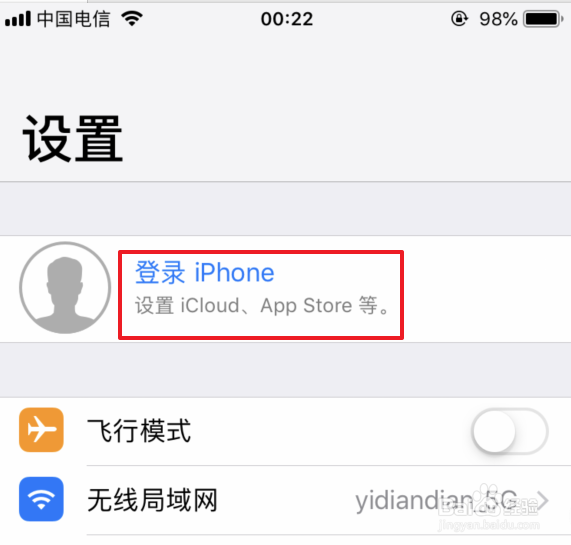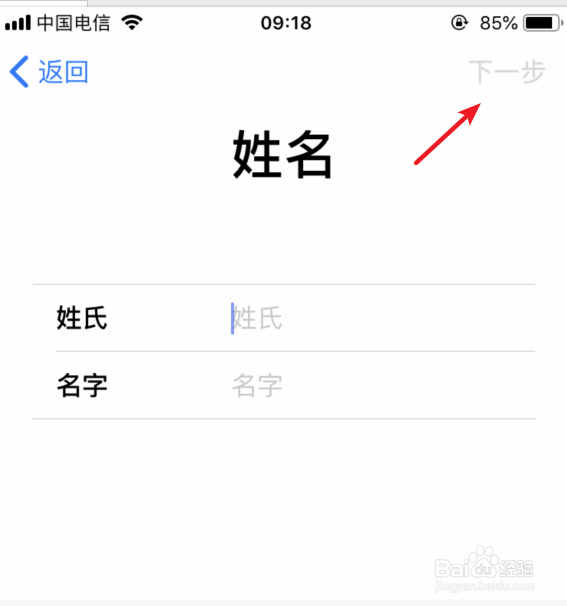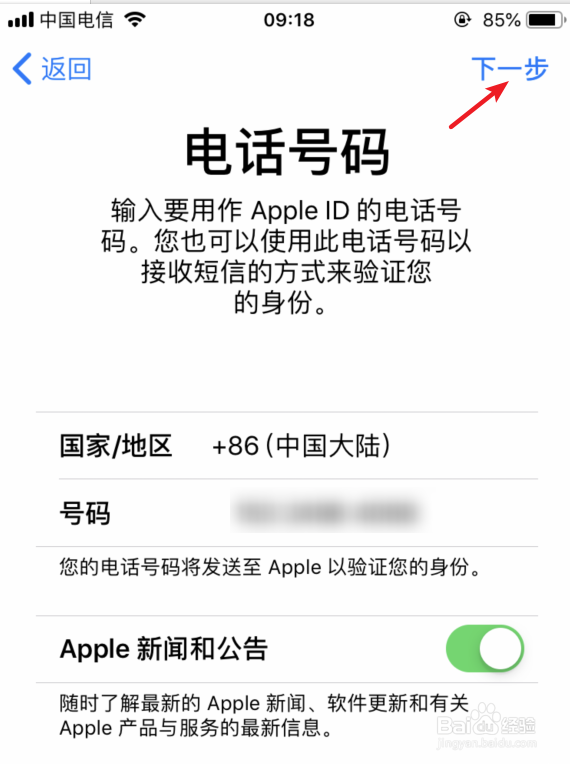苹果id怎么设置成手机号码
1、解锁苹果手机进入系统后,点击手机的设置进入。
2、进入后,在上方选择自己的AppleID进入。
3、进入苹果ID设置界面,下滑到底部,选择退出登录的选项。
4、点击后,输入AppleID的密码,选择关闭,然后根据提示,退出原有的ID。
5、退出后,在设置中,点击登录iPhone的选项进入。
6、进入登录界面,选择没有或忘记AppleID的选项进入。
7、点击后,在弹出的窗口中,选择创建AppleID的选项。
8、点击后,根据提示,设置出生日期和姓名的选项。
9、设置完毕后,在AppleID界面,选择使用电话号码的选项,然后,点击右上方的下一步。
10、点击后,在密码设置界面,设置新的密码,即可将苹果id设置成手机号码。
声明:本网站引用、摘录或转载内容仅供网站访问者交流或参考,不代表本站立场,如存在版权或非法内容,请联系站长删除,联系邮箱:site.kefu@qq.com。